GDS标准应力路径三轴系统操作说明
GDS三轴实验技术与方法第二部分

图 7 饱和土与非饱和土的简单说明
当评估不饱和土壤时,Fredlund 和 Rahardjo(1993)建议不 仅仅考虑现场的有效应力,而采用两个应力变量:常规应力 (σ − ������������)和基质吸力(������������ − ������������), σ为总法相应力,������������为孔隙 水压力,������������为孔隙气压力,并且������������ > ������������。由于孔隙气压力的存 在,在研究非饱和土时需要额外的硬件,在测试试样体变时也需 要更加复杂的方法。
1. 使用空气气压/体积控制器。 2. 采用内压力室和小量程的差压传感器。 3. 采用双层压力室。 4. 采用局部轴向和径向应变传感器。
每一种测量体变的方法都采用了不同的技术,同时它们也有各自 的优点和缺点。对于各种方法的总结如下:
如图 8 所示,气压力通过试样帽施加,反压(孔隙水压力) 通过基座施加。采用最适合高压空气的圆盘作为底座,或者 HAEPD。HAEPD 需要将孔隙气和孔隙水分开,使试样维持一个基 质吸力
局部应变测量
常规三轴系统测量变形的传感器通常在三轴压力室的外部。 在这种情况下,位移传感器安装在加压杆(第一部分图 2:三轴 试验介绍)上面,轴向应变通过反压控制器的体积变化或者位移 传感器来测量。
局部径向位 移传感器(霍 尔效应)
插入弯曲供足够的精度应变测 量,但不能测量刚度或者强度的峰值或者最有代表原位土壤响应 剪切区发生的小应变。这主要是由于位移传感器测量的数值包括 系统运动和变形等一些无关试样体积变化的量。基座损坏、顶帽 被压入试样顶部,也造成无法精确测量小应变。试样顶部和底部 与顶盖和底座接触产生摩擦使得试样高度范围内产生不均匀的 变形,这意味着只有中间三分之一的试样被认为是不受限制的, 构成主剪切区域,这最代表原状土的响应。
GDS三轴试验技术与方法第一部分
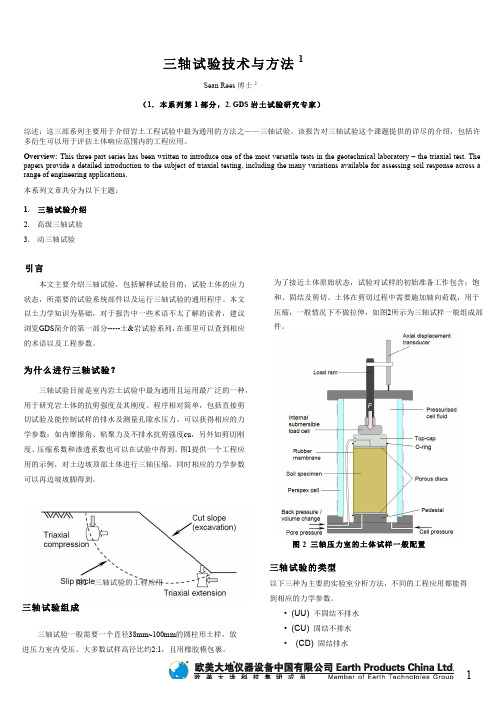
UU试验最为简单快捷,试验过程中土样只需进行总应力的 控制和记录。可以测试不排水情况下土体抗剪强度,用来评估短 期状态下土体稳定性(例如用于施工项目进行期间测试,或者跟 随测试)。注意:该试验一般用于粘性土中。
CD试验另一方面适用于长时间荷载加载下的反应,在有效 应力下可得到其力学参数(如c、Φ值),试验需要消耗大量时 间来完成,因为对于粘性土,需要施加足够慢的剪切速率才能对 孔隙水压力产生微小变化。
图1 三轴试验的工程应用
三轴试验组成
三轴试验一般需要一个直径38mm~100mm的圆柱形土样,放 进压力室内受压。大多数试样高径比约2:1,且用橡胶模包裹。
图 2 三轴压力室的土体试样一般配置
三轴试验的类型
以下三种为主要的实验室分析方法,不同的工程应用都能得 到相应的力学参数。
• (UU) 不固结不排水 • (CU) 固结不排水 • (CD) 固结排水
2
一般三轴试验过程
本报告简要介绍下这个部分,三轴试验,作为室内岩土试 验的标准(BS1377 第8部分,1990年)主要包括4个步骤:试 样和系统准备过程、饱和、固结和剪切(注意,UU试验中不 要饱和及固结,详见BS1377 第7部分,1990年)。以下基于 GDS三轴自动化系统来简要介绍每个步骤。
三轴试验技术与方法 1
Sean Rees 博士 2 (1.本系列第 1 部分,2. GDS 岩土试验研究专家)
综述:这三部系列主要用于介绍岩土工程试验中最为通用的方法之——三轴试验。该报告对三轴试验这个课题提供的详尽的介绍,包括许 多衍生可以用于评估土体响应范围内的工程应用。
Overview: This three part series has been written to introduce one of the most versatile tests in the geotechnical laboratory – the triaxial test. The papers provide a detailed introduction to the subject of triaxial testing, including the many variations available for assessing soil response across a range of engineering applications.
gdstts 应力路径三轴仪工作原理
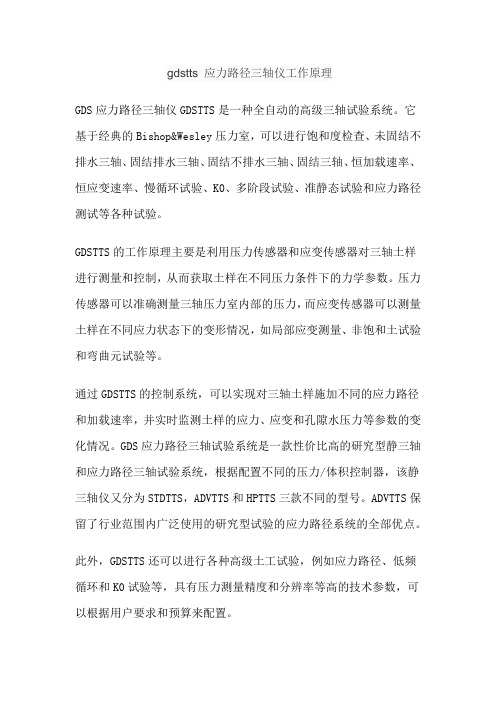
gdstts 应力路径三轴仪工作原理
GDS应力路径三轴仪GDSTTS是一种全自动的高级三轴试验系统。
它基于经典的Bishop&Wesley压力室,可以进行饱和度检查、未固结不排水三轴、固结排水三轴、固结不排水三轴、固结三轴、恒加载速率、恒应变速率、慢循环试验、K0、多阶段试验、准静态试验和应力路径测试等各种试验。
GDSTTS的工作原理主要是利用压力传感器和应变传感器对三轴土样进行测量和控制,从而获取土样在不同压力条件下的力学参数。
压力传感器可以准确测量三轴压力室内部的压力,而应变传感器可以测量土样在不同应力状态下的变形情况,如局部应变测量、非饱和土试验和弯曲元试验等。
通过GDSTTS的控制系统,可以实现对三轴土样施加不同的应力路径和加载速率,并实时监测土样的应力、应变和孔隙水压力等参数的变化情况。
GDS应力路径三轴试验系统是一款性价比高的研究型静三轴和应力路径三轴试验系统,根据配置不同的压力/体积控制器,该静三轴仪又分为STDTTS,ADVTTS和HPTTS三款不同的型号。
ADVTTS保留了行业范围内广泛使用的研究型试验的应力路径系统的全部优点。
此外,GDSTTS还可以进行各种高级土工试验,例如应力路径、低频循环和K0试验等,具有压力测量精度和分辨率等高的技术参数,可以根据用户要求和预算来配置。
三轴运动平台操作规程
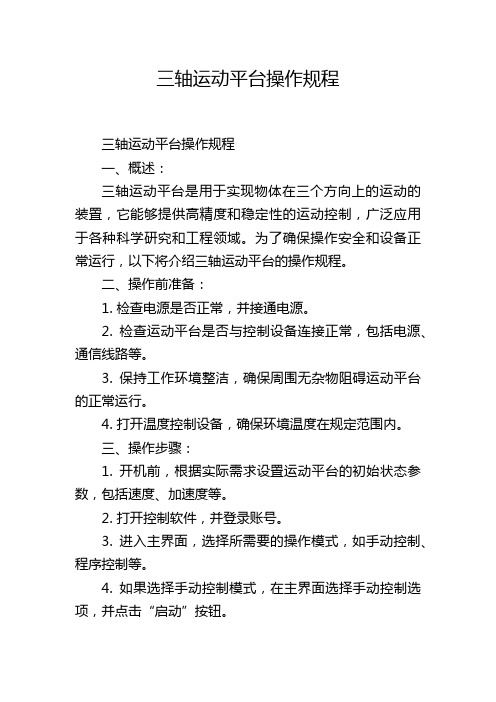
三轴运动平台操作规程三轴运动平台操作规程一、概述:三轴运动平台是用于实现物体在三个方向上的运动的装置,它能够提供高精度和稳定性的运动控制,广泛应用于各种科学研究和工程领域。
为了确保操作安全和设备正常运行,以下将介绍三轴运动平台的操作规程。
二、操作前准备:1. 检查电源是否正常,并接通电源。
2. 检查运动平台是否与控制设备连接正常,包括电源、通信线路等。
3. 保持工作环境整洁,确保周围无杂物阻碍运动平台的正常运行。
4. 打开温度控制设备,确保环境温度在规定范围内。
三、操作步骤:1. 开机前,根据实际需求设置运动平台的初始状态参数,包括速度、加速度等。
2. 打开控制软件,并登录账号。
3. 进入主界面,选择所需要的操作模式,如手动控制、程序控制等。
4. 如果选择手动控制模式,在主界面选择手动控制选项,并点击“启动”按钮。
5. 在手动控制界面,选择要控制的轴,通过方向键控制平台的移动方向。
在控制过程中,注意平台运动的速度和稳定性。
6. 如果选择程序控制模式,在主界面选择程序控制选项,并点击“启动”按钮。
7. 在程序控制界面,通过预先编写好的程序来控制平台的运动轨迹。
在运行程序时,确保平台的运动路径和速度符合要求。
8. 在运行过程中,及时观察平台的运动状态,发现异常情况立即停止操作,并检查问题原因。
9. 操作完成后,关闭控制软件,并关闭设备电源。
四、安全注意事项:1. 操作前,应仔细阅读操作手册,并掌握相关注意事项。
2. 操作过程中,严禁将手指、手臂等身体部分伸入运动平台的移动范围内。
3. 使用过程中,严禁将杂物放置于运动平台上,以免影响平台的正常运行。
4. 使用过程中,严禁超出设备的负荷范围,以免造成设备损坏或人身伤害。
5. 操作过程中,严禁随意拆卸设备或进行改动,如需维修或更换部件,请联系专业人员操作。
6. 长时间不使用运动平台时,应将设备关闭,并拔掉电源插头,以节约能源和防止意外发生。
通过遵守以上操作规程和安全注意事项,能够确保三轴运动平台的正常运行和使用安全,同时提高工作效率和数据精度。
三轴运动平台操作规程
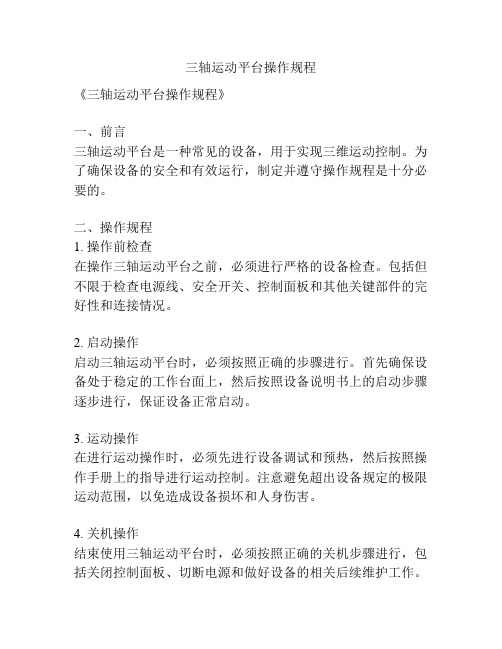
三轴运动平台操作规程
《三轴运动平台操作规程》
一、前言
三轴运动平台是一种常见的设备,用于实现三维运动控制。
为了确保设备的安全和有效运行,制定并遵守操作规程是十分必要的。
二、操作规程
1. 操作前检查
在操作三轴运动平台之前,必须进行严格的设备检查。
包括但不限于检查电源线、安全开关、控制面板和其他关键部件的完好性和连接情况。
2. 启动操作
启动三轴运动平台时,必须按照正确的步骤进行。
首先确保设备处于稳定的工作台面上,然后按照设备说明书上的启动步骤逐步进行,保证设备正常启动。
3. 运动操作
在进行运动操作时,必须先进行设备调试和预热,然后按照操作手册上的指导进行运动控制。
注意避免超出设备规定的极限运动范围,以免造成设备损坏和人身伤害。
4. 关机操作
结束使用三轴运动平台时,必须按照正确的关机步骤进行,包括关闭控制面板、切断电源和做好设备的相关后续维护工作。
5. 安全注意事项
在操作三轴运动平台时,必须严格遵守相关的安全规定,包括但不限于穿戴好个人防护装备、避免同时操作多个控制按钮和关注设备运行状态等。
三、总结
三轴运动平台是一种重要的设备,正确的操作规程对于设备的安全和有效运行至关重要。
制定并严格遵守操作规程,是每个使用者的责任和义务。
GDSlab2.5操作手册中文版7-计算模块

三轴试验计算模块7如果要用GDSLAB完成不同的试验,就必须选择不同的试验计算模块。
每种试验(如:三轴试验、剪切试验或固结试验)对应不同的计算模块。
对于非标准试验,如非饱和三轴试验,必须另外增加一个计算模块。
如要了解每一个计算模块的详细情况,请与GDS联系。
下面是标准三轴试验的计算公式。
7.1 标准三轴计算平均径向应变(Average Radial Strain), (%)直径变化平均值 x 100初始直径偏应力(Deviator Stress), q (kPa)q =轴向应力–径向应力应力比(Stress Ratio)轴向应力/径向应力试样面积(mm3)(π×(D0/2)2×H0)+体积变化值轴向力(Axial Force), (kN)荷重传感器读数 + 围压 (试样面积-杆面积)轴向应力(Axial Stress), (kPa)轴向力/试样面积有效轴向应力(Effective Axial Stress), (kPa)轴向应力-孔隙水压力轴向变形(Axial deformation) (mm)如果接触:位移传感器测量值如果没有接触(测量体积变化):H0-(H0*(V0+Back-Vol-change/V0)^(1/3)轴向应变(Axial Strain) (%)(轴向应变 / Ho) x 100平均应力(Average (Mean) Stress), s (kPa)(轴向应力 + 径向应力) / 2最大剪切应力(Maximum Shear Stress), t (kPa)偏应力 / 2剪切应变(Shear Strain)(轴向应变 + 径向应变) x 2/3平均有效应力(Average Effective Stress) (kPa) (有效轴向应力 + 有效径向应力) / 2剑桥(Cambridge) p (kPa)(轴向应力 + 2 x (径向应力)) / 3剑桥(Cambridge)p’ (kPa)剑桥 p –孔隙水压式中:Do = 初始试样直径Ho = 初始试样高度7.2 非饱和土三轴计算初始值初始饱和度(初始水体积/初始孔隙体积)×100试样初始状态水的体积孔隙体积×(初始饱和度/100)试样初始状态空气体积孔隙体积×((100-初始饱和度)/100)KRT (相当于PV=KRT)(孔隙气压+大气压)×(试样中空气体积+控制器中估计的初始空气体积+空气控制器体积+估计的管中的空气的体积)“校正值”当前试样中水的体积试样中水的初始体积+反压体积变化系统中气体总体积KRT/(孔隙气压+大气压)当前试样中气体体积系统中气体总体积-管中气体体积-估计的控制器中气体的初始体积+孔隙气体积矩阵吸力孔隙气压-反压7.3 空心圆柱计算平均垂直应力(Average Vertical Stress)̅=+平均轴向应力(Average Radial Stress)̅̅̅()()平均周向应力(Average Circumferential Stress)̅̅̅()()平均剪切应力(Average Shear Stress)̅̅̅平均轴向应变(Average Axial Strain)̅平均径向应变(Average Radial Strain)̅()()平均周向应变(Average Circumferential Strain)̅()()平均剪切应变(Average Shear Strain)̅̅̅̅()()√{()}√{}√{ }应力路径参数(Stress Path Parameters)=()()()()()。
三轴数控操作说明 十步搞定三轴雕刻1
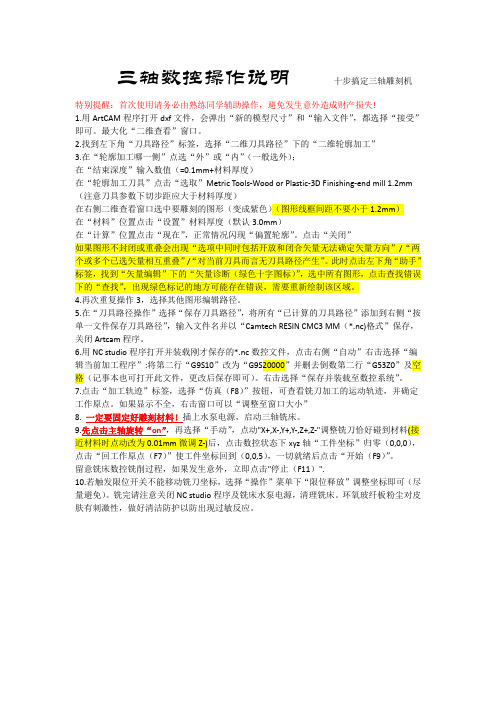
三轴数控操作说明十步搞定三轴雕刻机特别提醒:首次使用请务必由熟练同学辅助操作,避免发生意外造成财产损失!1.用ArtCAM程序打开dxf文件,会弹出“新的模型尺寸”和“输入文件”,都选择“接受”即可。
最大化“二维查看”窗口。
2.找到左下角“刀具路径”标签,选择“二维刀具路径”下的“二维轮廓加工”3.在“轮廓加工哪一侧”点选“外”或“内”(一般选外);在“结束深度”输入数值(=0.1mm+材料厚度)在“轮廓加工刀具”点击“选取”Metric Tools-Wood or Plastic-3D Finishing-end mill 1.2mm (注意刀具参数下切步距应大于材料厚度)在右侧二维查看窗口选中要雕刻的图形(变成紫色)(图形线框间距不要小于1.2mm)在“材料”位置点击“设置”材料厚度(默认3.0mm)在“计算”位置点击“现在”,正常情况闪现“偏置轮廓”。
点击“关闭”如果图形不封闭或重叠会出现“选项中同时包括开放和闭合矢量无法确定矢量方向”/“两个或多个已选矢量相互重叠”/“对当前刀具而言无刀具路径产生”。
此时点击左下角“助手”标签,找到“矢量编辑”下的“矢量诊断(绿色十字图标)”,选中所有图形,点击查找错误下的“查找”,出现绿色标记的地方可能存在错误,需要重新绘制该区域。
4.再次重复操作3,选择其他图形编辑路径。
5.在“刀具路径操作”选择“保存刀具路径”,将所有“已计算的刀具路径”添加到右侧“按单一文件保存刀具路径”,输入文件名并以“Camtech RESIN CMC3 MM(*.nc)格式”保存,关闭Artcam程序。
6.用NC studio程序打开并装载刚才保存的*.nc数控文件,点击右侧“自动”右击选择“编辑当前加工程序”:将第二行“G9S10”改为“G9S20000”并删去倒数第二行“G53Z0”及空格(记事本也可打开此文件,更改后保存即可)。
右击选择“保存并装载至数控系统”。
7.点击“加工轨迹”标签,选择“仿真(F8)”按钮,可查看铣刀加工的运动轨迹,并确定工作原点。
三轴数控操作方法

三轴数控操作方法三轴数控操作是指通过数控系统对加工设备进行控制,实现对工件的自动化加工。
一般来说,三轴数控设备是指具备X、Y、Z三个轴向控制功能的数控设备。
在进行三轴数控操作时,通常需要经过以下几个步骤。
首先,需要对数控设备进行准备和设置。
具体来说,可以通过数控系统的设置功能,对加工参数、刀具参数、工件参数等进行设置,以确保加工过程的准确性和稳定性。
此外,还需要对数控设备进行检查,确保各个部件的正常运转,并对润滑系统进行检查和维护,保证设备的正常工作。
其次,需要进行数控程序的编写和加载。
数控程序是指由数控指令组成的程序,用于控制数控设备进行加工操作。
编写数控程序时,需要根据加工工艺要求和工件特点,选择合适的数控指令,并按照特定的格式进行编写。
编写完成后,将数控程序加载到数控系统中,以供后续操作使用。
接下来,需要进行工件装夹和对刀操作。
首先,将工件装夹在数控设备的工作台或夹具上,确保工件固定稳定。
然后,对刀是指将切削刀具安装在数控设备的主轴上,并通过测量或对刀仪进行刀具长度、半径等参数的测量与调整。
通过对刀操作,确保刀具与工件的接触点准确无误,以保证加工精度和效果。
之后,需要进行坐标系的设置和工件的零点定位。
坐标系用于确定加工操作的基准参考,以便准确控制数控设备的轴向运动。
根据工艺要求和加工特点,可以选择合适的坐标系,并将其设置好。
同时,为了确定工件的加工起点和加工路径,还需要进行工件的零点定位。
通过测量和计算,确定工件的零点位置,并输入到数控系统中,作为加工路径的参考。
最后,进行加工操作。
在进行加工操作之前,需要确保数控系统的各项参数和设置已经准备就绪。
根据编写好的数控程序,通过数控系统对数控设备进行控制。
数控系统通过解析数控程序中的指令,将其转换为实际的加工运动,并通过控制数控设备的轴向运动和切削速度等参数,对工件进行加工。
在加工过程中,可以通过数控系统的监控功能,实时观察加工状态和加工结果,并及时调整加工参数,以获得更好的加工质量。
gds动三轴仪器使用方法
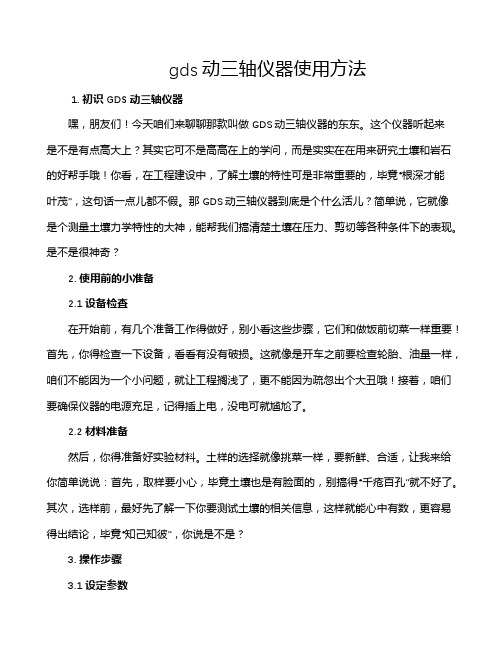
gds动三轴仪器使用方法1. 初识GDS动三轴仪器嘿,朋友们!今天咱们来聊聊那款叫做GDS动三轴仪器的东东。
这个仪器听起来是不是有点高大上?其实它可不是高高在上的学问,而是实实在在用来研究土壤和岩石的好帮手哦!你看,在工程建设中,了解土壤的特性可是非常重要的,毕竟“根深才能叶茂”,这句话一点儿都不假。
那GDS动三轴仪器到底是个什么活儿?简单说,它就像是个测量土壤力学特性的大神,能帮我们搞清楚土壤在压力、剪切等各种条件下的表现。
是不是很神奇?2. 使用前的小准备2.1 设备检查在开始前,有几个准备工作得做好,别小看这些步骤,它们和做饭前切菜一样重要!首先,你得检查一下设备,看看有没有破损。
这就像是开车之前要检查轮胎、油量一样,咱们不能因为一个小问题,就让工程搁浅了,更不能因为疏忽出个大丑哦!接着,咱们要确保仪器的电源充足,记得插上电,没电可就尴尬了。
2.2 材料准备然后,你得准备好实验材料。
土样的选择就像挑菜一样,要新鲜、合适,让我来给你简单说说:首先,取样要小心,毕竟土壤也是有脸面的,别搞得“千疮百孔”就不好了。
其次,选样前,最好先了解一下你要测试土壤的相关信息,这样就能心中有数,更容易得出结论,毕竟“知己知彼”,你说是不是?3. 操作步骤3.1 设定参数好了,现在终于可以开始使用这台GDS动三轴仪器了!首先,你得设定好参数。
记得这些参数就像是拍照时调焦一样,调好了,才能拍出漂亮的照片!最重要的就是设定应该模拟的土壤环境,包括土壤的剪切强度和压力。
这个过程千万不能急,心急吃不了热豆腐,慢慢来才能把事情做好!3.2 进行测试接下来,咱们就可以把土样放到仪器里了,轻轻松松地放进去,不要一甩就扔了哦,兽性大发可不行。
然后开始测试,真的是神奇,你会看到仪器开始生产数据,仿佛是一个老道的投资者,开始计算土壤的“股价”!这个过程其实不久,稍等片刻后,你就能获得关于土壤的大量信息。
多么神奇的体验啊!简直是科技的魅力!4. 测试后的处理4.1 记录数据测试结束后,你得好好记下这些数据,就像记录人生中的重大时刻一样。
gds应力路径三轴仪试验原理
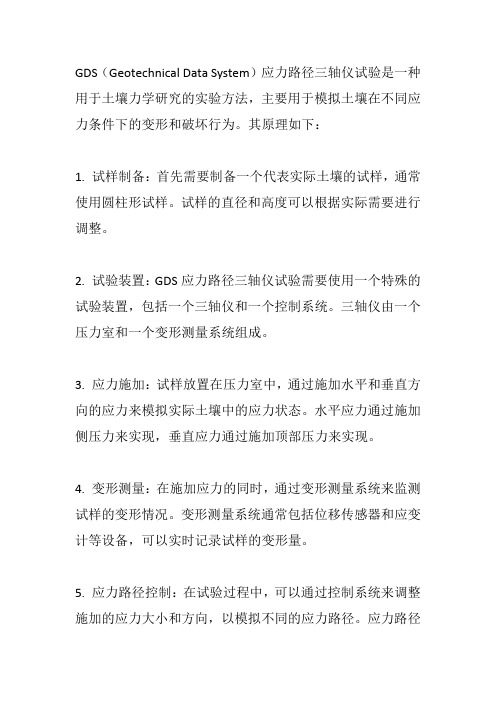
GDS(Geotechnical Data System)应力路径三轴仪试验是一种用于土壤力学研究的实验方法,主要用于模拟土壤在不同应力条件下的变形和破坏行为。
其原理如下:
1. 试样制备:首先需要制备一个代表实际土壤的试样,通常使用圆柱形试样。
试样的直径和高度可以根据实际需要进行调整。
2. 试验装置:GDS应力路径三轴仪试验需要使用一个特殊的试验装置,包括一个三轴仪和一个控制系统。
三轴仪由一个压力室和一个变形测量系统组成。
3. 应力施加:试样放置在压力室中,通过施加水平和垂直方向的应力来模拟实际土壤中的应力状态。
水平应力通过施加侧压力来实现,垂直应力通过施加顶部压力来实现。
4. 变形测量:在施加应力的同时,通过变形测量系统来监测试样的变形情况。
变形测量系统通常包括位移传感器和应变计等设备,可以实时记录试样的变形量。
5. 应力路径控制:在试验过程中,可以通过控制系统来调整施加的应力大小和方向,以模拟不同的应力路径。
应力路径
可以根据实际需要进行设定,例如单轴压缩、剪切等。
6. 数据记录和分析:试验过程中的数据可以通过控制系统进行记录和保存。
通过对试验数据的分析,可以得到土壤在不同应力条件下的力学性质和变形特性。
总之,GDS应力路径三轴仪试验通过施加不同方向和大小的应力,模拟土壤在实际工程中的应力状态,从而研究土壤的力学性质和变形行为。
这种试验方法在土壤力学研究和工程设计中具有重要的应用价值。
三坐标操作规程
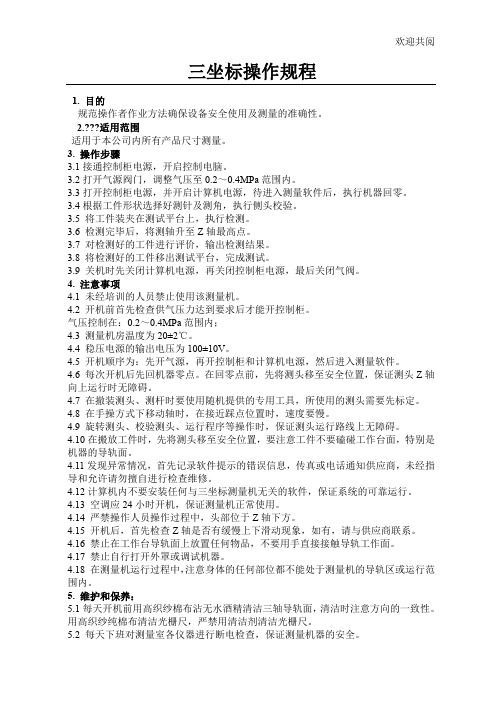
欢迎共阅
三坐标操作规程
1. 目的
3.1接通控制柜电源,开启控制电脑。
3.2打开气源阀门,调整气压至0.2~0.4MPa 范围内。
轴
4.14 严禁操作人员操作过程中,头部位于Z 轴下方。
4.15 开机后,首先检查Z 轴是否有缓慢上下滑动现象,如有,请与供应商联系。
4.16 禁止在工作台导轨面上放置任何物品,不要用手直接接触导轨工作面。
4.17 禁止自行打开外罩或调试机器。
4.18 在测量机运行过程中,注意身体的任何部位都不能处于测量机的导轨区或运行范围内。
5. 维护和保养:
5.1每天开机前用高织纱棉布沾无水酒精清洁三轴导轨面,清洁时注意方向的一致性。
用高织纱纯棉布清洁光栅尺,严禁用清洁剂清洁光栅尺。
5.2 每天下班对测量室各仪器进行断电检查,保证测量机器的安全。
欢迎共阅
5.3 严禁用扫帚清扫地面,以免灰尘扬起。
5.4 每天检查气源,储气罐放水,保证气源无水无油。
5.5 每年对仪器进行全面的维护和精度调整。
三轴试验与应力路径
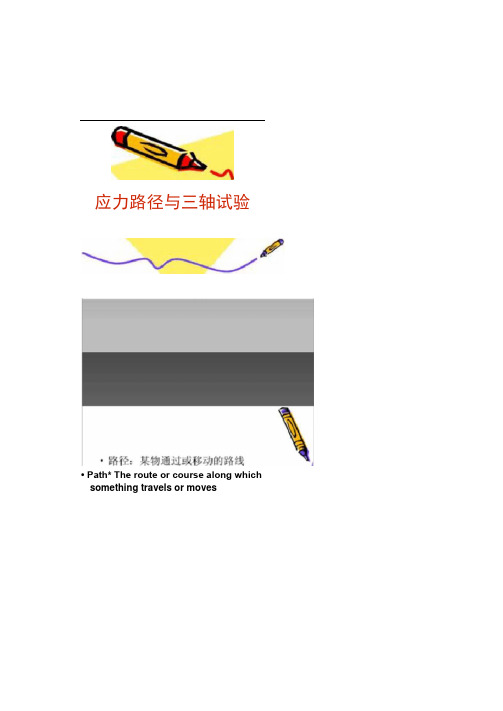
应力路径与三轴试验• Path* The route or course along which something travels or moves•应力路径:加我过程中应力点的轨迹。
• Stress Path: Trajectory of stresspoints during loading.应力路径表示方法1)b-r 鹿角毋标系统 2)5-6 K 角塑标系统 3)p-q 肚角半标系统 4) $-f H角坐标系统- 6坐林系统小的应力路径丿 rnrn 二 pn 破坏线 ◎二二二■二二-r 二-二-二二二二(挥水)pWan normal半均疋应力Deviatoric stress -q坐标系统屮的应力路径1IHHIb- taBWB I I A 1I\ -1f'»•• • JfIIIHUO o匚袪兀妬试弊归坐标系统中的应力路栓三轴试验的应力路径旷,轴t 编(TrioxialComprQSSiQn > .三轴拉伸(Triaxial Extension)扌F 水试盼(Drained Test)< 4、摊水试验(Undrained Test)丿J 路衿(Total SlressPath) 〃效应力Kt 呂 < Effective StressRath)F 加裁方式-试4Q 掲水条件* 应力路径・半6 仇F Tq=((7(-11)-(^-u) = r/三釉伍第《不搏水,■y 6例题1 \• A consolidated-undrairved triaxial test on a specimen of saturated clay wos carried out under an all-reund pressure of 600 kN/m2. Consolidation took placeagainst a back pressure(反丿h 力)of 200 kN/m2・ The following results were recorded duringi the test. Draw the stress pathsHO IMi 2M 279 319 I 4T.-4T,o■ (kVm-) 2汙277 3IH 433M 十A BM7.7.W)) f A(626 7J I 鮭劄似3力WKHW 毀IftX 系: 2 Ay 町;•呻広制力W " 力歸升I i O o-Tvmwnii^ 的 EE 力 力 e 东岡 UR 障不一壮療歇mm 「「’例题? .小話那 •Rasc.^1 0 2 4 e E 10 UREE 力卿 q 竹 okNAm* 0 201 2幻?75 M2 旳 讥■冰旺力H ikNto-l 144 244 222 212 2W5・館「需"“知亠丫••八• ■仇'・沁・xq ■ ‘山各向异性固结Anisotropic consolidationNo lateral deformationMohr-Coulomb Failure Envelopein p・q SpaceTj・ e; un^Mohr・Coulomb Failure Envelopein p・q Spacer t二r,Mohr-Coulomb Failure Envelopein p-q SpaceRearrange Eq. 4 givesNcte here a} is the major principal stress and d3 is the minor principal stress・• Substituting Eqs. 2 and 3 into Eq. 1 yieldsTherefore. we haveSubstituting Eq 7 into Eq. 4 results inMohr-Coulomb Failure Envelope in p9 :、•・q SpaceFor triaxial compression, e *■眄只”;•个2cr;J/3—佃;吟3;"3华=<7:・ CF: =0:・(7;Therefore. we have0;«Zg/3H ■尸'・和3Substituting Eq 5 into Eq. 4 results inMohr-Coulomb Failure Envelope in p・q SpaceFor triaxial extension, a ・:・ c ・” = <“:# 2e: )/3 =佃;* 2e;”39 :、•Mohr-Coulomb Failure Envelopein p・q SpaceMohr-Coulomb Failure Envelopein p・q Space• Therefore, the Mohr-Coulomb failure envelope in the p ・q space is as follows・ZjL i■ p6tm#*Hi*•inMohr-Coulomb Failure Envelope 、inp・q Space• The failure stress ratio Ms|^q/Ap e| under Tnaxicl compression is different from that under triaxialaxt^nsion:M e 34jdn£XF ' 3-sin。
GDSlab2.5操作手册中文版6d-三轴渗透.

渗透试验模块6.1 可以完成的试验∙恒定水头渗透试验∙恒定流速渗透试验6.2 硬件要求∙三个压力源∙压力室6.3 硬件选项∙湿 /湿差压传感器∙中平面孔压传感器6.4 试验过程从站点试验计划 (Station Test Plan窗口中的添加试验阶段 (Add Test Stage面板上选择试验控制模块:Permeability.dll点击创建新试验阶段(Create New Test Stage 按钮,打开试验阶段详细菜单(Test Stage Details 。
选择要求的试验类型,恒定水头渗透试验或恒定流速渗透试验6.4.1 恒定水头渗透试验恒定水头渗透试验保持试样顶部和底部维持一个恒定的压力差(顶部压力通常设置得比底部大。
水流通过顶部控制器和底部控制器测量。
输入顶部压力要求的目标压力值和试样顶部和底部压力差。
也可输入试验中需要的围压值。
点击下一步(Next 进入下一个阶段(见 6.4.3节。
6.4.2 恒定流速渗透试验恒定流速试验在采用一个恒定的流速从试样顶部流过试样时保持底部压力不变。
如果试样的顶部和底部的压力差太大时,将设置一个最大的水力梯度终止水流。
输入要求的目标围压值、顶部流速和底部压力。
最大的水力梯度将是顶部和底部的最大压力差。
点击下一步(Next 进入下一个阶段(见 6.4.3节。
6.4.3 试验终止屏幕试验的最后一步就是设置最长试验时间。
如果不选择该项,在用户手动停止前试验将始终运行。
如果用户要进行非饱和试验,需要输入孔隙气压力目标值。
试验的设置情况可以通过返回(Back 按钮查看。
当试验设置好后加入试验计划。
6.5 采用湿 /湿差压传感器完成三轴渗透试验控制模块湿 -湿差分压传感器应该连接到反压传感器上。
湿 -湿差压传感器的应用使得恒定水头渗透试验时试样顶部和底部的压力差很小(<5kPa6.5.1 硬件设置试验的设置根据 GDSLAB 配置的试验站选择。
下面的例子显示了一个简单的两个压力源的系统。
GDS三轴仪

什么是三轴试验编辑三轴试验原理根据力学试验原理,假定一土体保持平衡状态,则其中某一点必有三种作用于互相垂直面上的应力。
如从上体中切出一小立方体,如图“主应力与主应力面”所示,图中平行于X、Y、Z三个方向的力,分别称为大主应力σ1、中主应力σ2、小主应力σ3。
与三个主应力垂直的作用面分别称为大主应力面、中主应力面和小主应力面。
三个主应力值的大小为σ1>σ2>σ3,且互相垂直,主应力面上只有法向应力,无剪应力。
这种应力状态,可以在室内用一个立方体试样进行模拟。
如图“刚性板结构的真三轴仪示意图”所示,利用六块可以互相移动的刚性板,分别施加σ1、σ2、σ3力于试样,使之达到破坏,并测定试样三个方向的变形和体积变化,这种试验称为真三轴试验。
真三轴试验所施加的应力和所测得的强度参数以及变形参数能较真实地反映实际情况。
然而这种试验的仪器构造复杂、操作麻烦。
目前除了作研究用外,很少被岩土工程师用于实际的工程勘察设计。
许多土工问题如土坡、路堤、挡土墙、码头等均属于平面问题,在设计上作为平面应变状态处理,即只考虑σ1和σ3。
在一些特殊情况下,如油罐基础,常按轴对称问题处理,即σ2=σ3。
三轴试验就是使试样在轴对称的应力状态下进行试验。
由于三轴试验比真三轴试验简单方便,因此得到了广泛应用。
主应力与主应力面三轴试验类型三轴试验的主要用途是测定土的强度和应力应变有关参数。
也常用来测定土的静止侧压力系数Ko、消散系数Cv、渗透系统K等。
三轴试验主要有以下几种类型:1、强度试验用三轴试验测定土的强度参数,有几种不同方法。
根据试验过程中排水条件,通常可分为不固结不排水剪(UU)、固结不排水剪(CU)和固结排水剪(CD)。
试验方法的选择,要根据设计要求、土的性质、施工速度、工程运用条件等而定。
2、应力路径试验前述三种常规试验方法的UU试验、CU试验和CD试验是用同一种加荷方式,在不同排水条件下进行的。
如用不同的加荷方式,在不同排水条件下进行试验,则称为应力路径试验。
gds非饱和三轴仪操作流程
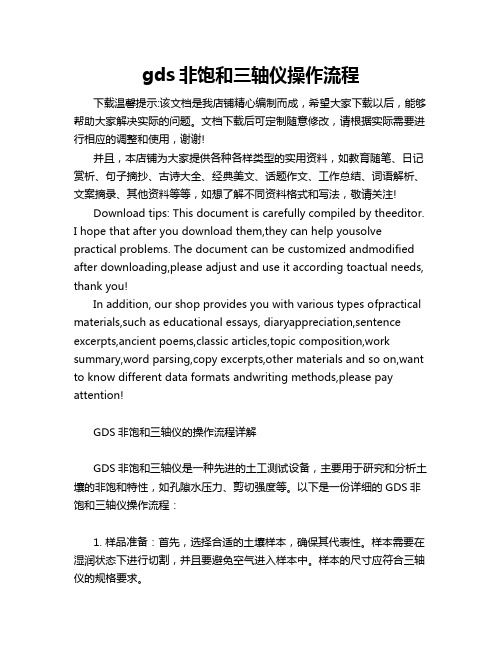
gds非饱和三轴仪操作流程下载温馨提示:该文档是我店铺精心编制而成,希望大家下载以后,能够帮助大家解决实际的问题。
文档下载后可定制随意修改,请根据实际需要进行相应的调整和使用,谢谢!并且,本店铺为大家提供各种各样类型的实用资料,如教育随笔、日记赏析、句子摘抄、古诗大全、经典美文、话题作文、工作总结、词语解析、文案摘录、其他资料等等,如想了解不同资料格式和写法,敬请关注!Download tips: This document is carefully compiled by theeditor.I hope that after you download them,they can help yousolve practical problems. The document can be customized andmodified after downloading,please adjust and use it according toactual needs, thank you!In addition, our shop provides you with various types ofpractical materials,such as educational essays, diaryappreciation,sentence excerpts,ancient poems,classic articles,topic composition,work summary,word parsing,copy excerpts,other materials and so on,want to know different data formats andwriting methods,please pay attention!GDS非饱和三轴仪的操作流程详解GDS非饱和三轴仪是一种先进的土工测试设备,主要用于研究和分析土壤的非饱和特性,如孔隙水压力、剪切强度等。
三轴机床操作教程
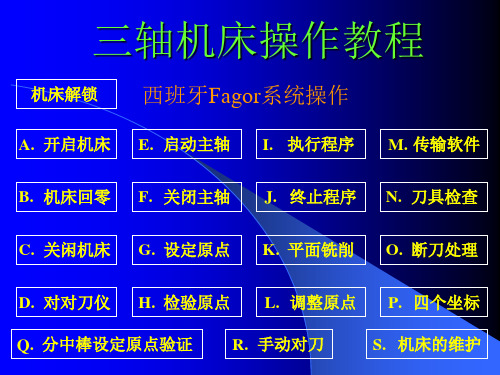
断刀处理
一:记程序 1。当前加工的命令值的Z值记下
2。复位退出
3。更换刀具对刀 4。记下当前的行数 具体操作:
主菜单(MAIN MENU) 记下当前程序名与行数 F7(+)下一页 F1 (状态) F2 (DNC)
二:电脑改程序
返回 主页面
删剪程序
返回
实例操作
用记事本或其它可以把程序打开的软件打开当前加工的 程序→ 编缉 →转到→输入行号→确定 为考虑当前加工的 过渡光滑把光标提前几个程序(在程序的后面单击)→回 车几下把程序分隔开→再往上找一个“Z”值检查核对是 否与记下的命令值相符合→(符合后)再“ZXXX”复制→ 滚动鼠标的中键→移至分隔开的程序的上一行“粘贴” →再往上找第一个X值“复制” →粘贴在Z值的前一行→ 再往上找第一个Y值“复制” →粘贴在Z值的前一行X值 的后面→把光标放在XY值前空白行→把下拉菜单条往上 移到顶部→按下键盘的“Shift” →在G54的后面第一个Z 值(即安全高度或下刀距离)单击光标→按住“Delete” (删除)→文件另存为(注意保存的文件必须要是“PIM” 格式→然后就可以调用此程序进行加工 主页面
主页面
执行程序
主菜单(MAIN MENU) F1 内存 F4串口 2(DNC) F5 硬盘 输入程序名 确定 F1(执行) 选择程序所在的位置
等加载完成进入执行菜单
“零” 执行
检查程序名没问题
把调节速率调
在安全情况下慢慢提高速率
终止程序
返回
主页面
终止程序
程序运行中 按下“暂停” F5 (刀具检查) 按“Z +”提高主轴
刀具检查
程序运行中 按下“暂停” F5 (刀具检查) 按“Z +”提高主轴 水平移动“X”或“Y”轴至 1。刀具没磨损 2。刀具磨损 利用连续手动进给方式 按下主轴停转按钮 方便检查位置 检查刀具
GDS三轴操作规程

非饱和土三轴仪器设备操作规程型号:HKUST 生产制造厂商:英国GDS一、仪器设备使用条件1.常温度室内环境;2.周围不可以有强烈震动;3.周围无刺激气味;4.安装及周围距离要求大于1米;5.电压220V制定人(签字):审核人(签字):二、仪器设备操作主要性能、主要技术参数;最大力:7kN最大围压:2Mpa最大位移:50mm最大气压:1Mpa最大试样直径:50mm设备操作步骤非饱和三轴试验主要用于研究非饱和土的力学特性。
非饱和试验中通常需要独立控制4个应力:孔隙水压、孔隙气压、围压和轴压,所以非饱和试验又称为4D应力路径试验。
非饱和三轴试验包括三个试验过程:等吸力平衡、等吸力固结和剪切。
(1)等吸力平衡等吸力平衡即通过控制基质吸力,让试样的含水率等于目标含水率。
为了保证试样与轴向力传感器始终接触,轴压一般大于围压约5kPa左右。
为了试样橡皮膜不发生膨胀,围压比孔隙气压大20kPa,所以非饱和试验中轴压>围压>孔隙气压>孔隙水压。
当反压体积基本不变后说明该过程已经完成。
等吸力平衡(2)等吸力固结等吸力固结时保持孔隙水压和孔隙气压不变,增大围压和轴压对试样施加固结应力。
(3)剪切剪切有应力控制和应变控制两张类型可供选择。
应力控制是保持孔隙水压、孔隙气压和围压不变,以一定的速率增大轴向应力剪切试样;应变控制是孔隙水压、孔隙气压和围压不变,以一定的应变速率剪切试样。
通常情况下采用应变控制。
制定人(签字):审核人(签字):三、仪器设备维护保养1.构造和主要技术要求;最大力7KN,最大围压2MPa,最大孔隙气压1Mpa,控制器需要使用纯净水不能使用自来水;定期通电运行。
保持室内清洁干燥。
2.主要运行部位的运行参数和调整范围,如温度、速度、精度、整定值等;无特别要求。
3.常见故障及排除方法;有故障时邀请厂方来解决。
制定人(签字):审核人(签字):四、仪器设备检修1.检修周期:使用前检查;每学期检查一次;2.检修项目、内容:主要功能检查;3.检修质量标准,满足使用要求。
GDS标准应力路径三轴系统操作说明
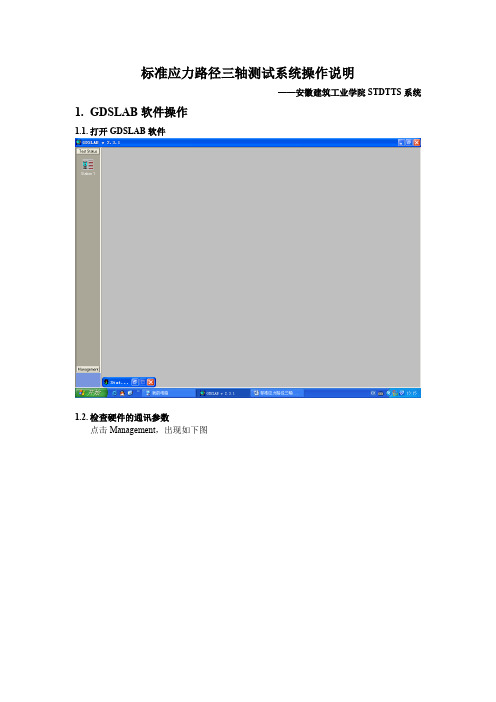
标准应力路径三轴测试系统操作说明——安徽建筑工业学院STDTTS系统1.GDSLAB软件操作1.1.打开GDSLAB软件1.2.检查硬件的通讯参数点击Management,出现如下图并点击Object Display,出现系统硬件的连接图,8通道数据采集板Comm Port: 1Baud: 4800Parity: n(此处必须为None,否则无法正常通讯,这一点很重要)Data Bits: 8Stop Bits: 2设置上面的参数后,就开始设置压力/体积控制器 STDDPC V2,包括反压、轴压和围压的通讯参数,点击“Select STDDPC controller”,会弹出“GDS USB controller selection tool ”,然后选择下拉菜单下的文件,从3个控制器的通讯文件选择一个,之后点击“Selected”,系统就会为反压控制器选择通讯文件。
图29为反压控制器通讯设置正常后的状态。
轴向压力/体积控制通讯参数跟反压一样,当反压和轴向控制器选好后,一定要注意控制器与压力室的链接情况。
当三个图标的通讯参数设置好以后,就点击“Read”图标,查看各个传感器是否有读数。
注意,本系统在已经选好通讯文件,一般情况下,如果不出现系统错误,不需要再进行设置,只需要在实验前检查下就可以了。
在每个控制器后面有个序列号,反压为12813,轴压为12811,围压为12809,注意检查控制器与压力室管路连接是否正确。
选择控制的通讯文件STDDPC V2 连接状态1.3.传感器和控制器清零在装土样前,要对传感器和控制器清零1.3.1. 传感器清零,只能在软件上清零点击某个传感器所对应的眼睛图标,会出现对话框,点击Advanced,然后在“Soft Zero Offset”旁边点击“Set Zero”,观察传感器的读数就会变成0。
如果出现很小的波动为正常。
轴向力、孔压和轴向位移传感器清零都是如此。
1.3.2. 控制器清零需要在控制器上操作,否则会造成控制器上显示的读数跟软件显示的不一致。
- 1、下载文档前请自行甄别文档内容的完整性,平台不提供额外的编辑、内容补充、找答案等附加服务。
- 2、"仅部分预览"的文档,不可在线预览部分如存在完整性等问题,可反馈申请退款(可完整预览的文档不适用该条件!)。
- 3、如文档侵犯您的权益,请联系客服反馈,我们会尽快为您处理(人工客服工作时间:9:00-18:30)。
标准应力路径三轴测试系统操作说明
——安徽建筑工业学院STDTTS系统1.GDSLAB软件操作
1.1.打开GDSLAB软件
1.2.检查硬件的通讯参数
点击Management,出现如下图
并点击Object Display,出现系统硬件的连接图,
8通道数据采集板
Comm Port: 1
Baud: 4800
Parity: n(此处必须为None,否则无法正常通讯,这一点很重要)
Data Bits: 8
Stop Bits: 2
设置上面的参数后,就开始设置压力/体积控制器 STDDPC V2,包括反压、轴压和围压的通讯参数,点击“Select STDDPC controller”,会弹出“GDS USB controller selection tool ”,然后选择下拉菜单下的文件,从3个控制器的通讯文件选择一个,之后点击“Selected”,系统就会为反压控制器选择通讯文件。
图29为反压控制器通讯设置正常后的状态。
轴向压力/体积控制通讯参数跟反压一样,当反压和轴向控制器选好后,一定要注意控制器与压力室的链接情况。
当三个图标的通讯参数设置好以后,就点击“Read”图标,查看各个传感器是否有读数。
注意,本系统在已经选好通讯文件,一般情况下,如果不出现系统错误,不需要再进行设置,只需要在实验前检查下就可以了。
在每个控制器后面有个序列号,反压为12813,轴压为12811,围压为12809,注意检查控制器与压力室管路连接是否正确。
选择控制的通讯文件
STDDPC V2 连接状态
1.3.传感器和控制器清零
在装土样前,要对传感器和控制器清零
1.3.1. 传感器清零,只能在软件上清零
点击某个传感器所对应的眼睛图标,会出现对话框,点击Advanced,然后在“Soft Zero Offset”旁边点击“Set Zero”,观察传感器的读数就会变成0。
如果出现很小的
波动为正常。
轴向力、孔压和轴向位移传感器清零都是如此。
1.3.
2. 控制器清零
需要在控制器上操作,否则会造成控制器上显示的读数跟软件显示的不一致。
压力/体积控制器检查与操作
标准压力/体积控制器:本套系统配置了两个3 MPa压力/体积控制器V2。
在调试前一定要检查控制器是否能正常运转,经检查,接电后活塞可以左右移动;液晶面板正常显示。
另外,由于客户反映压力/体积控制器在操作上比较麻烦,先增加STDDPC v2的使用说明。
不过在厂家附带的光盘中有一个文件《STDDPCv2_ Handbook》,专门阐述如何使用V2 版压力/体积控制器。
这里将只对常用的几个功能进行操作说明。
图16 STDDPC V2示意图
压力/体积控制器操作面板
压力控制器操作面板液晶屏初始画面
○
1. 设置压力/体积目标值 图24显示的是控制器操作键盘上的显示画面,如果要手动设置压力/体积目标值,按照如下操作进行,或者在GDSLAB 软件中的CP 下设置目标值。
Menu-->Set Vol./Pr.-->Set Pressure 或者Set Volume 然后输入目标值,并按回车键确定。
其余功能请新手不要操作,以免造成设备损坏。
设置压力/体积目标值界面
○
2. Fill/Empty 给控制器充水/排水 对控制器进行充水或排水作业,请按如下命令操作:
Menu-->Fill/Empty-->Fast Fill, Fast Empty, Slow Fill 和Slow Empty 四种方式供选择
控制器充/排水操作
○
3. 控制器压力/体积读数清零 Menu-->Offsets Menu-->Apply Pr. Offset 一般只需要用到此功能。
体积单位 当前目标值 目标值状态 USB 状态 控制器状态
键盘锁状态
信息栏
当前快速命令
压力单位
控制器压力/体积值清零界面
○4. 操作面板解锁
一般情况下,如果GDSLAB软件在控制时,控制器面板会自动锁上。
如果要手动操作面板,可以对其解锁。
但如果软件在读数时,无法进行操作。
按Cancel回到初始画面,再按Lock/Unlock键,会让你选择,回车确定即可。
控制面板解锁
点击Exit退出,Object /Hardware Display,开始设置实验步骤。
2.设置实验步骤
2.1.设置数据保存格式
点击Data Save,会询问你如何保存数据。
此时一定要注意勾选,Save Calculated Data?,否则实验过程中无法标准计算值的数据,只保存直接采集的数据。
2.2. 设置土样参数
点击Sample图标,系统会询问是否是新土样,以及是否已经接触,一般选择Yes,
就可以了。
其中,只需要输入土样的直径和高度参数。
2.3. 设置实验步骤
点击Add Test,选择需要的实验类型,然后开始Creat New Test Stage。
本系统有饱和固结,高级加载,Ko固结,应力路径,标准三轴共5个模块。
下面将重点介绍这5种实验方法。
2.3.1. 饱和固结模块Satcon.dll
其中包括Saturation Ramp(给土样饱和),B-Check(主要是检查土样的饱和度),Consolidation(固结)。
Saturation Ramp
设置围压和反压值,以及加载到目标值,所需的时间,系统会自动判断加载速率。
此对话框,会询问此实验步骤的结束条件。
B-Check.
Consilidation
一切设置好,之后就可以点击Test List,点击Go To Test,然后点击Start,开始实验。
双击图形框,会出现图形选择框,你可以根据自己的需要选择相应的坐标轴和参数。
个。
2.3.2. Advanced Loading 高级加载
主要提供围压,反压和轴向应力/轴向应变的Constant(保持恒定),Ramp(线性加载),
Sinusoidal(正弦加载),Hold V olume(保持体积不变)。
此模块可以在其他模块实验过程中穿插使用。
2.2.
3. K0固结
对于GDS 三轴系统,有两种方式可以进行Ko 固结,即通过径向传感器直接测量土样的径向变形,或通过反压控制器来测定土样的总体积变化,进而测算到土样的径向
变形。
本系统就是通过下一种方式来测定。
2.2.4. Stress Path 应力路径模块
此模块属于高级模块,实验者需要对应力路径三轴知识很熟悉的情况下,设计实
验步骤。
本系统包含p,q和s,t模式两种。
一般我们做的最多的前者,英国剑桥模式。
具体请参见GDSLAB实验手册。
在Stress Path旁边有一个p,qcalculator,此计算器可以在轴向应力,径向应力和p,q之间进行转换,并能直接导入目标设置栏。
2.2.5. Standard Trixial 标准三轴模块
此模块分为不排水不固结,固结不排水和固结排水模式,具体可参考国家规范。
其实,此模块的三种模式设置大同小异。
Unconsilidated Undrained不排水不固结实验
Consilidated Undrained 固结不排水实验
Consolidated Drained固结排水实验
2.3. 结束实验
要结束实验时,需要把压力卸掉,按照先反压,轴压,最后围压的顺序,否则会造
成土样的橡皮膜膨胀。
点击Object Display,然后点击CP,会出现反压,轴压和围压的压力和体积控制,点击CP Back Pressure图标,会出现对话框,输入0,然后点击Set Target,控制器就开始卸载。
然后在按照同样的方法,点击CP Axial Pressure,CP Cell Pressure,开始卸载轴压和围压。
然后点击Read,看反压、轴压和围压是否已经到达0了。
如果在各个控制器读数接近于0的时候,同样方法弹出对话框,点击Hold。
最后开始拆除土样。
